
Slik kobler du til trådløse nettverk
Du kan få trådløse tilgang til Internett fra telefonen med Wi-Fi®-teknologi. På den
måten kan du bla gjennom Internett og få tilgang til billigere priser på anrop og data.
Ditt firma eller din organisasjon har et VPN som du kan koble til dette nettverket med
din telefon. Du kan bruk VPN for å få tilgang til intranetter og andre interne tjenester i
ditt firma.
Wi-Fi®
Ved hjelp av Wi-Fi®-teknologi kan du få trådløs tilgang til Internett på telefonen din.
For å få tilgang til Internett ved hjelp av en Wi-Fi®-tilkobling må du først søke etter og
koble til et tilgjengelig Wi-Fi®-nettverk. Signalstyrken til Wi-Fi®-nettverket kan variere
avhengig av hvor du befinner deg. Du kan øke signalstyrken ved å flytte deg nærmere
Wi-Fi®-tilgangspunktet.
Aktivere Wi-Fi®
1
På Startskjerm tar du hurtig på .
2
Finn og ta hurtig på Innstillinger.
3
Ta hurtig på AV ved siden av Wi-Fi, slik at AV endres til PÅ. Nå søker telefonen
etter tilgjengelige Wi-Fi®-nettverk.
Det kan ta noen sekunder før Wi-Fi®-tilkoblingen aktiveres.
Koble til et Wi-Fi®-nettverk
1
Fra Startskjerm tar du hurtig på .
2
Finn og ta hurtig på Innstillinger.
3
Kontroller at Wi-Fi®-funksjonen er slått på. Ta hurtig på Wi-Fi.
4
Tilgjengelige Wi-Fi®-nettverk vises. De tilgjengelige nettverkene kan være åpne
eller sikret. Åpne nettverk er markert med og sikrede nettverk med ved
siden av Wi-Fi®-nettverksnavnet.
5
Ta hurtig på et Wi-Fi®-nettverk for å koble til det. Hvis du prøver å koble til et
sikret Wi-Fi®-nettverk, blir du bedt om å skrive inn et passord. vises på
statuslinjen når du er tilkoblet.
Telefonen husker Wi-Fi®-nettverk du kobler til. Neste gang du er i nærheten av et Wi-Fi®-
nettverk du har vært koblet til tidligere, kobler automatisk telefonen seg til det.
På enkelte steder krever åpne Wi-Fi®-nettverk at du logger deg på en webside før du får
tilgang til nettverket. Kontakt den aktuelle Wi-Fi®-nettverksadministratoren hvis du vil ha mer
informasjon.
Koble til et annet Wi-Fi®-nettverk
1
På Startskjerm tar du hurtig på .
2
Finn og ta hurtig på Innstillinger > Wi-Fi. Tilgjengelige Wi-Fi®-nettverk vises.
3
Ta hurtig på et annet Wi-Fi®-nettverk for å koble til det.
Søke etter Wi-Fi®-nettverk manuelt
1
På Startskjerm tar du hurtig på .
2
Finn og ta hurtig på Innstillinger > Wi-Fi.
3
Ta hurtig på Skann. Telefonen søker etter Wi-Fi®-nettverk og viser tilgjengelige
nettverk i en liste.
4
Ta hurtig på et Wi-Fi®-nettverk i listen for å koble til det.
86
Dette er en Internett-versjon av denne publikasjonen. © Skriv ut bare til eget bruk.

Legge til et Wi-Fi®-nettverk manuelt
1
Fra Startskjerm tar du hurtig på .
2
Finn og ta hurtig på Innstillinger > Wi-Fi.
3
Ta hurtig på Legg til nettverk.
4
Angi nettverkets SSID for nettverket.
5
Ta hurtig på feltet Sikkerhet for å velge en sikkerhetstype.
6
Angi et passord om nødvendig.
7
Ta hurtig på Lagre.
Kontakt Wi-Fi®-nettverksadministratoren for å få oppgitt nettverksnavn (SSID) og passord.
Avansert Wi-Fi®-innstillinger
Før du legger til et Wi-Fi®-nettverk manuelt, må du aktivere Wi-Fi®-innstillingen på
telefonen.
Wi-Fi®-nettverksstatus
Når du er koblet til et Wi-Fi®-nettverk, eller når det finnes Wi-Fi®-nettverk i nærheten,
er det mulig å se statusen til disse Wi-Fi®-nettverkene. Du kan også angi at telefonen
skal varsle deg når et åpent Wi-Fi®-nettverk oppdages.
Aktivere Wi-Fi®-nettverksvarsler
1
Slå på Wi-Fi®, hvis det ikke allerede er på.
2
På Startskjerm tar du hurtig på .
3
Finn og ta hurtig på Innstillinger > Wi-Fi.
4
Trykk på .
5
Ta hurtig på Avansert.
6
Merk av for Varsling om nettverk.
Vise detaljert informasjon om et tilkoblet Wi-Fi®-nettverk
1
Fra Startskjerm tar du hurtig på .
2
Finn og ta hurtig på Innstillinger > Wi-Fi.
3
Ta hurtig på Wi-Fi®-nettverket som du er koblet til. Nå vises det detaljert
nettverksinformasjon.
Soveinnstilling for Wi-Fi®
Hvis du legger til en soveinnstilling for Wi-Fi®, kan du angi når det skal byttes fra Wi-Fi
til mobildata.
Hvis du ikke er koblet til et Wi-Fi®-nettverk, bruker telefonen mobildatatilkobling til å få tilgang
til Internett (hvis du har konfigurert og aktivert en mobildatatilkobling på telefonen).
Legge til en hvileinnstilling for Wi-Fi®
1
Fra Startskjerm tar du hurtig på .
2
Finn og ta hurtig på Innstillinger > Wi-Fi.
3
Trykk på .
4
Ta hurtig på Avansert.
5
Ta hurtig på La Wi-Fi være på i dvalemodus.
6
Velg et alternativ.
Dele telefonens mobildatatilkobling
Du kan dele telefonens mobildatatilkobling med en enkeltstående datamaskin ved
hjelp av en USB-kabel. Denne prosessen kalles USB-tilknytning. Ved å gjøre om
telefonen til et flyttbart offentlig Wi-Fi®-tilkoblingspunkt kan du også dele
telefondatatilkoblingen med opptil åtte enheter om gangen.
Når telefonens datatilkobling er delt, kan følgende ikoner vises på statuslinjen eller i
varselpanelet:
87
Dette er en Internett-versjon av denne publikasjonen. © Skriv ut bare til eget bruk.
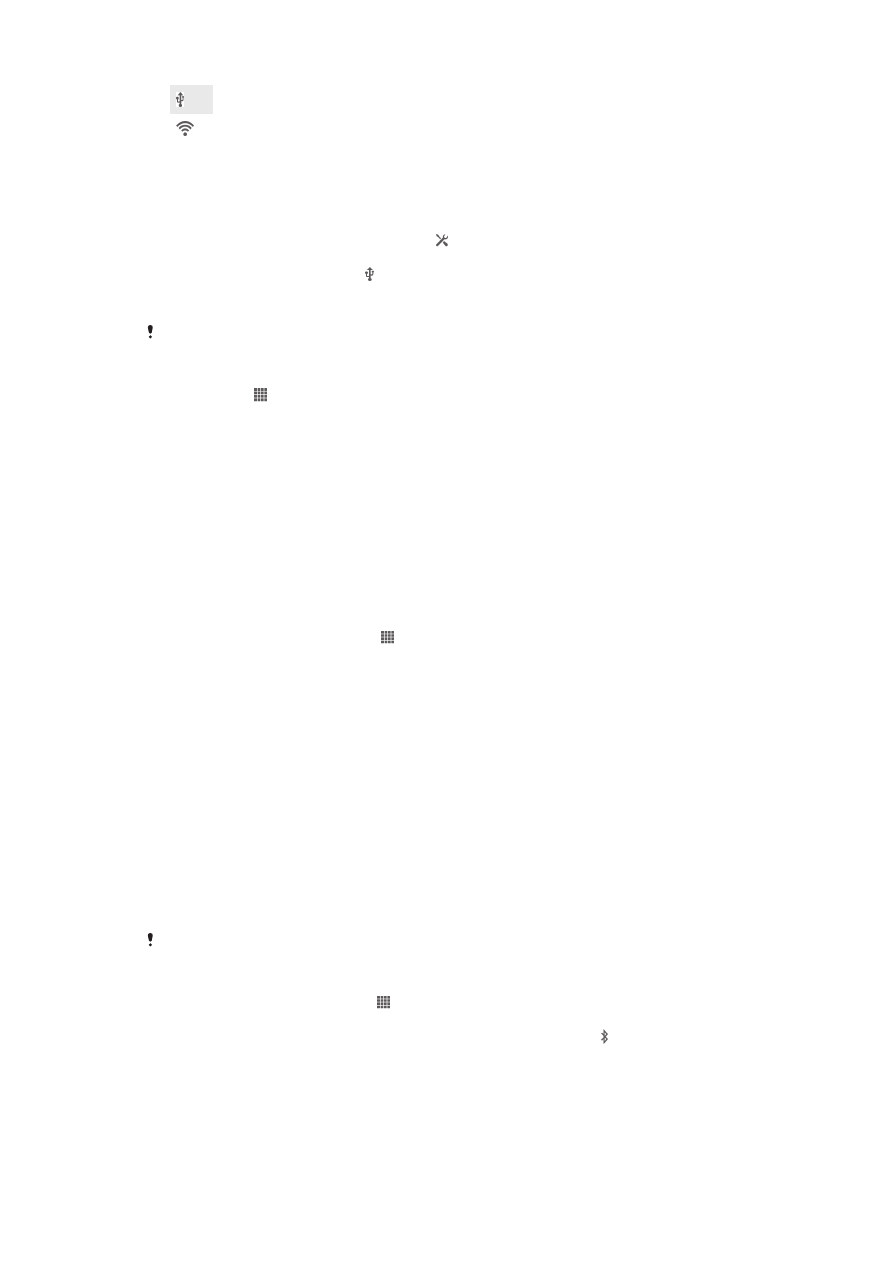
USB-tilknytning er aktivert
Flyttbart offentlig Wi-Fi®-tilkoblingspunkt er aktivert
Slik deler du datatilkobling ved hjelp av en USB-kabel
1
Deaktiver alle USB-kabeltilkoblinger til enheten.
2
Koble enheten til en datamaskin ved hjelp av USB-kabelen som fulgte med
enheten.
3
Dra statuslinjen nedover og ta hurtig på .
4
Ta hurtig på Mer ... > Tilknytning og trådløs sone.
5
Merk av for USB-tilknytning. vises i statuslinjen etter at du er tilkoblet.
6
Hvis du ikke lenger ønsker å dele datatilkoblingen, fjerner du markeringen for
USB-tilknytning
, eller kobler fra USB-kabelen.
Enhetens datatilkobling og SD-kort kan ikke deles samtidig via en USB-kabel.
Slik deler du enheten som flyttbart offentlig Wi-Fi®-tilkoblingspunkt
1
Ta hurtig på på Startskjerm.
2
Finn og ta hurtig på Innstillinger > Mer ... > Tilknytning og trådløs sone.
3
Ta hurtig på Innstillinger for flyttbar trådløs sone > Konfigurer Wi-Fi-sone.
4
Skriv inn nettverkets SSID for nettverket. Ta hurtig på feltet Sikkerhet for å
velge en sikkerhetstype.
5
Angi et passord om nødvendig.
6
Ta hurtig på Lagre.
7
Merk av i avmerkingsboksen Flyttbar Wi-Fi-sone. Enheten begynner å
kringkaste Wi-Fi-nettverksnavnet (SSID). Du kan nå koble til dette nettverket
med opptil åtte datamaskiner eller andre enheter.
8
Fjern markeringen i Flyttbar Wi-Fi-sone-avmerkingsboksen hvis du ikke lenger
ønsker å dele datatilkoblingen via Wi-Fi®.
Slik endrer du navn på eller sikrer det offentlige tilkoblingspunktet
1
Fra Startskjerm tar du hurtig på .
2
Finn og ta hurtig på Innstillinger > Mer ... > Tilknytning og trådløs sone.
3
Ta hurtig på Konfigurer Wi-Fi-sone.
4
Angi nettverkets SSID for nettverket.
5
Ta hurtig på Sikkerhet-feltet for å velge en sikkerhetstype.
6
Angi et passord om nødvendig.
7
Ta hurtig på Lagre.